Το καρουσέλ πολυμέσων στο Elementor ανοίγει νέες δυνατότητες για την παρουσίαση του περιεχομένου σας. Χάρη σε αυτή τη λειτουργία, μπορείτε να τοποθετήσετε εικόνες, βίντεο, ακόμη και συνδέσμους σε μια ελκυστική μορφή καρουζέλ, η οποία βελτιώνει σημαντικά την εμπειρία του χρήστη στον ιστότοπό σας. Αυτός ο οδηγός θα σας καθοδηγήσει βήμα προς βήμα στη διαδικασία δημιουργίας και προσαρμογής ενός καρουζέλ πολυμέσων.
Βασικά συμπεράσματα
- Το καρουσέλ πολυμέσων επιτρέπει τη χρήση εικόνων και βίντεο.
- Μπορείτε να προσθέσετε μεμονωμένους συνδέσμους σε κάθε στοιχείο.
- Οι επιλογές προσαρμογής είναι ευέλικτες και προσφέρουν πολυάριθμες δυνατότητες σχεδιασμού.
Οδηγός βήμα προς βήμα για τη δημιουργία ενός καρουζέλ πολυμέσων
Βήμα 1: Προσθήκη του καρουζέλ πολυμέσων
Για να δημιουργήσετε ένα καρουζέλ πολυμέσων, ανοίξτε πρώτα τον επεξεργαστή Elementor. Στην αριστερή πλαϊνή μπάρα, θα βρείτε τα στοιχεία που μπορείτε να χρησιμοποιήσετε. Αναζητήστε το "Carousel" και σύρετέ το στην επιθυμητή περιοχή της σελίδας σας.
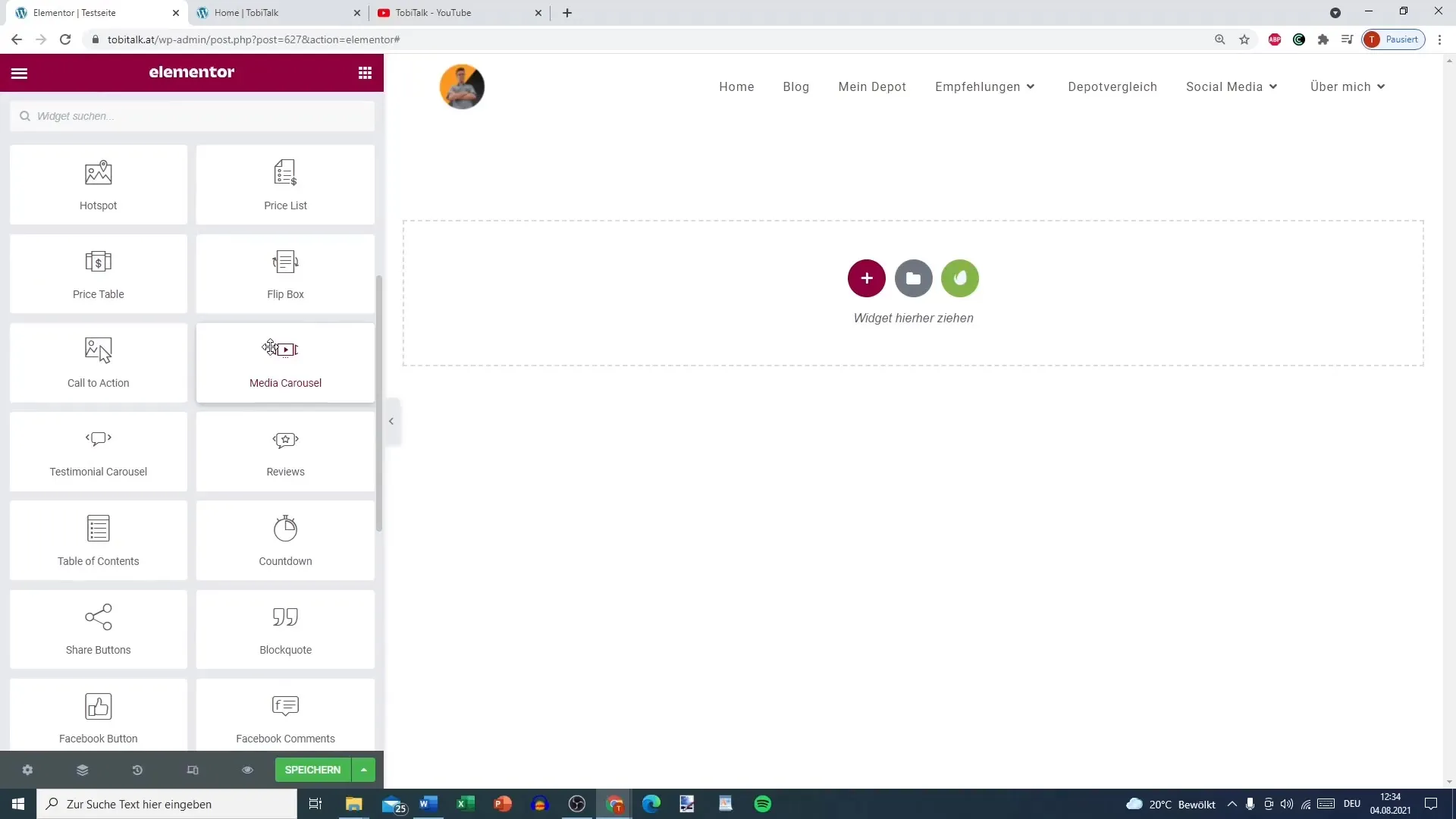
Βήμα 2: Επιλογή των στοιχείων
Τώρα έχετε τη δυνατότητα να επιλέξετε διαφορετικό περιεχόμενο μέσων. Μπορείτε να συνδυάσετε εικόνες και βίντεο, κάνοντας το καρουζέλ πιο ευέλικτο. Για το πρώτο στοιχείο, επιλέξτε μια εικόνα από τη βιβλιοθήκη πολυμέσων σας.
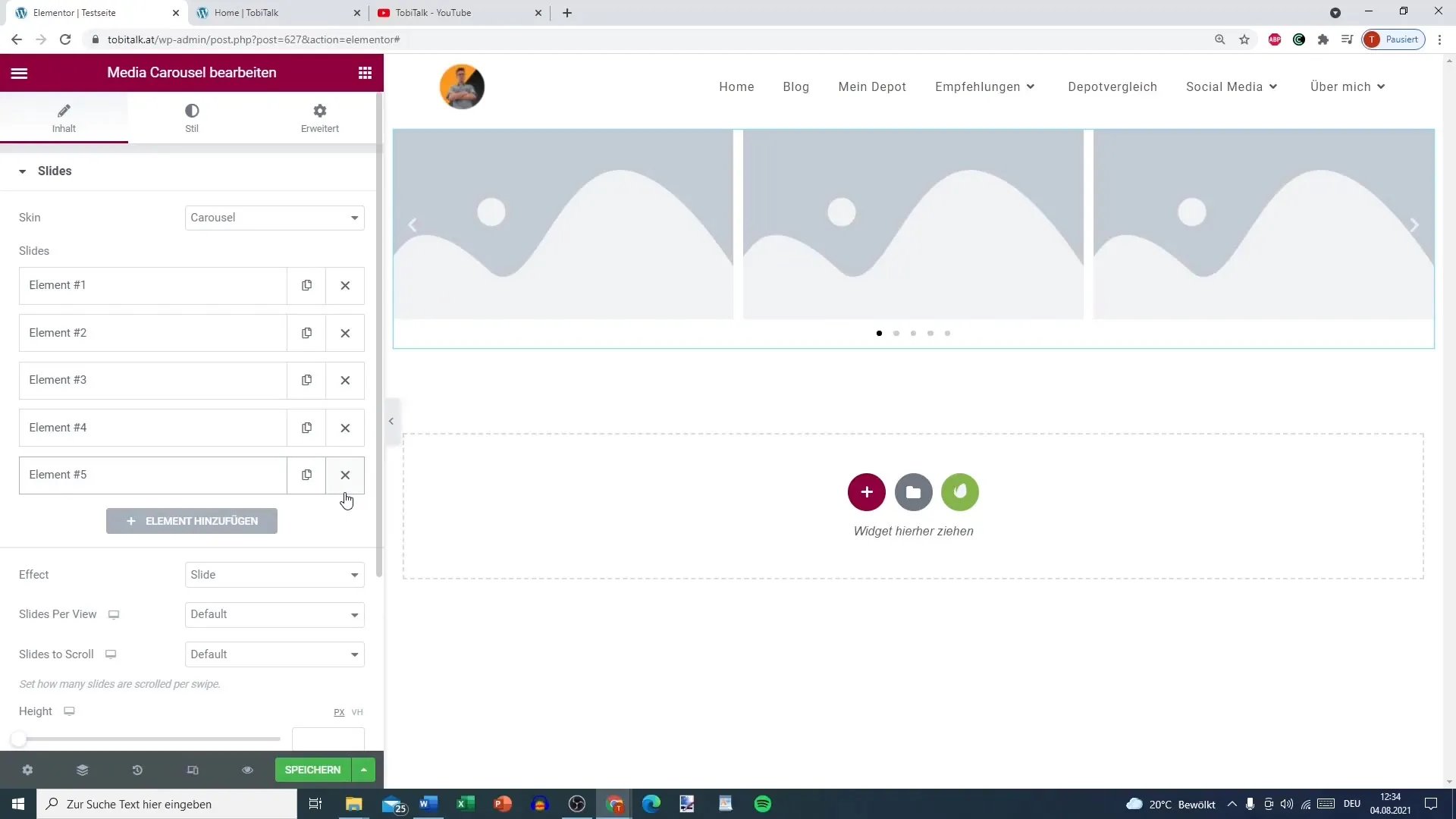
Βήμα 3: Προσθήκη βίντεο
Για να προσθέσετε ένα βίντεο, επιλέξτε το δεύτερο στοιχείο στο καρουζέλ και κάντε κλικ στο εικονίδιο βίντεο. Εκεί μπορείτε να εισαγάγετε έναν σύνδεσμο προς το βίντεό σας, για παράδειγμα από το YouTube ή το Vimeo. Μην ξεχάσετε να αντιγράψετε και να επικολλήσετε τον σύνδεσμο.
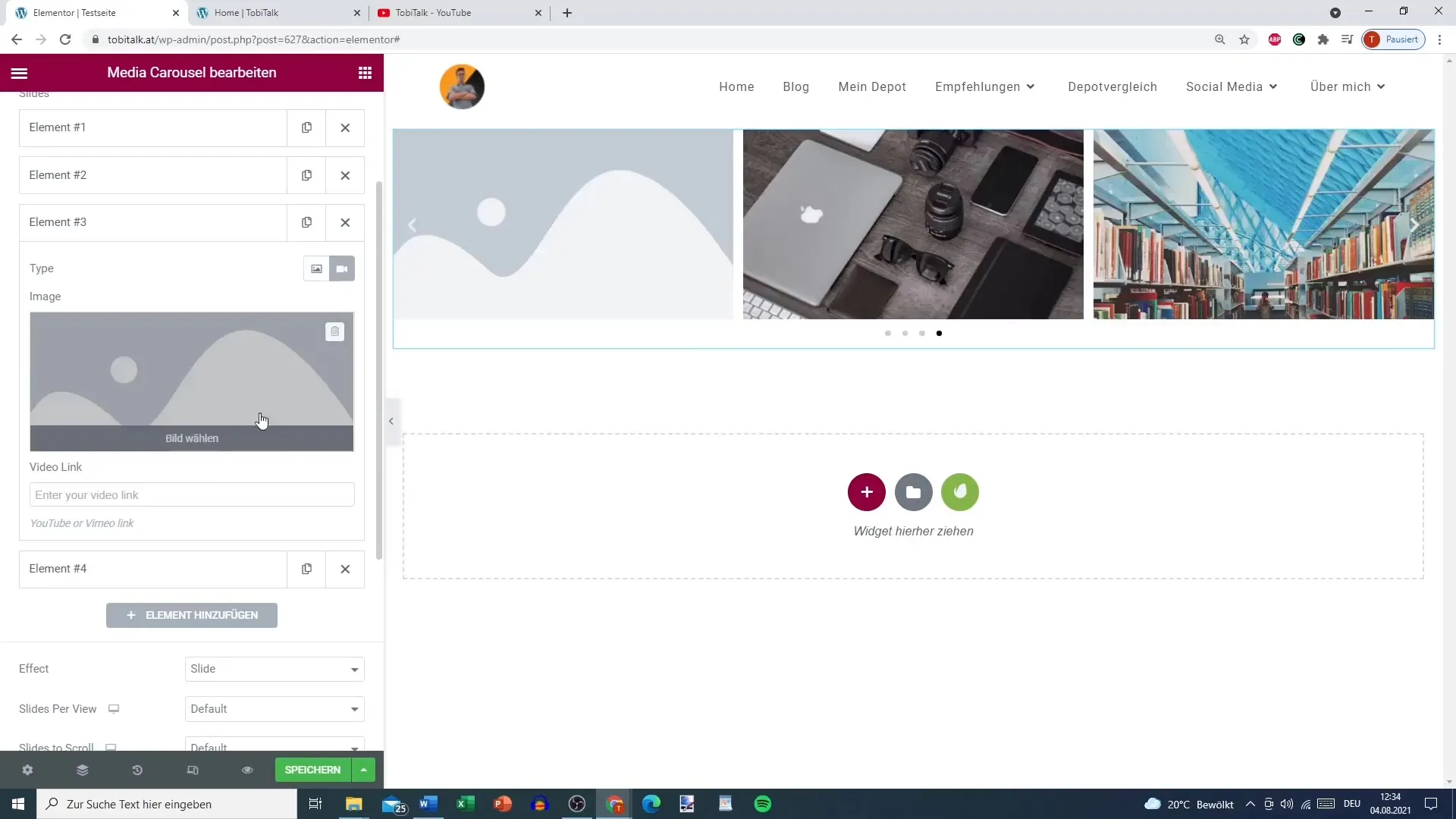
Βήμα 4: Εισαγωγή πρόσθετων εικόνων ή βίντεο
Για το τρίτο στοιχείο, απλά επαναλάβετε τη διαδικασία. Μπορείτε να προσθέσετε άλλη μια εικόνα ή ένα βίντεο, ανάλογα με τις απαιτήσεις σας. Αυτό σας επιτρέπει να διαφοροποιήσετε το περιεχόμενό σας και να δημιουργήσετε μια δυναμική εντύπωση.
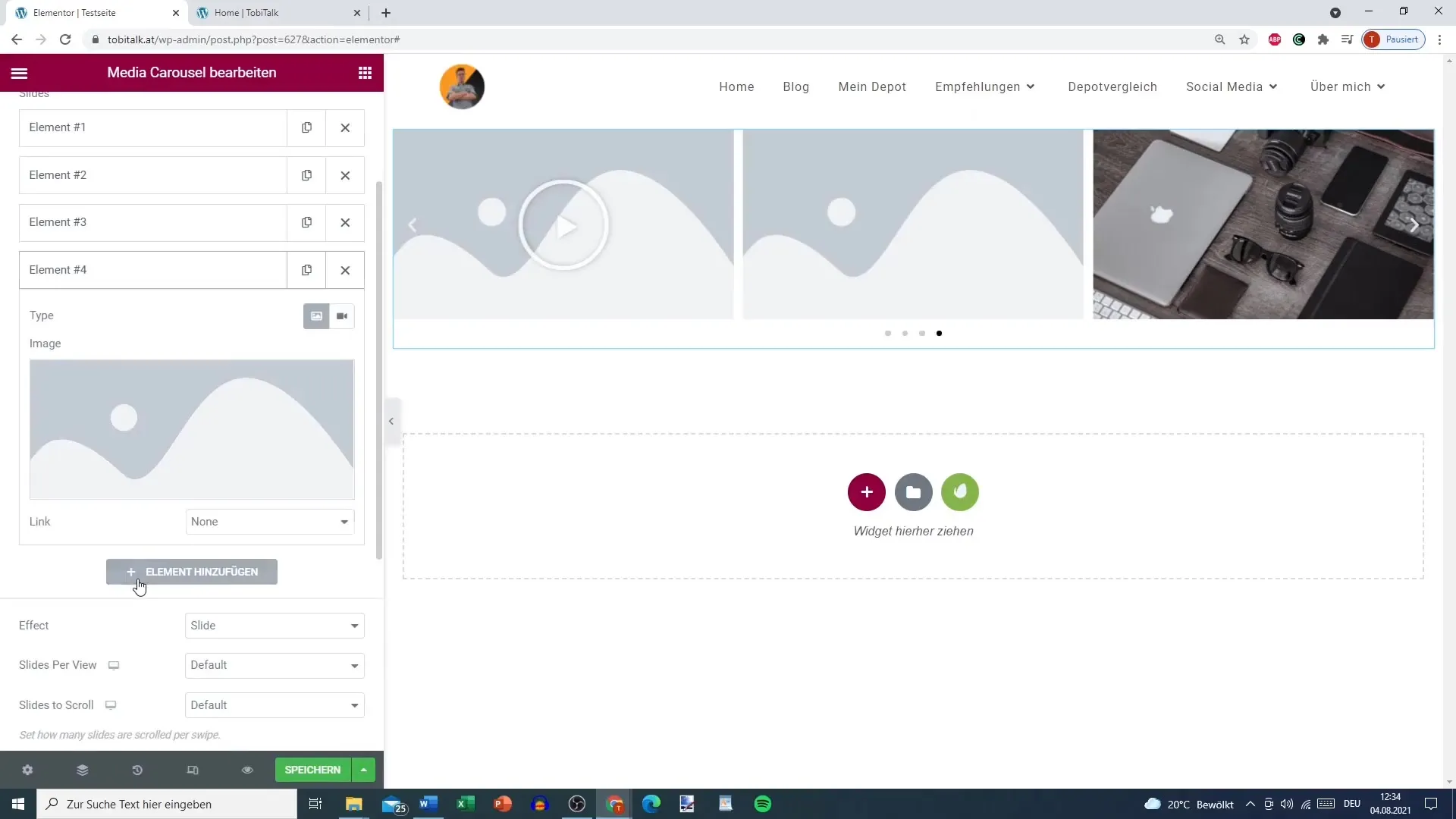
Βήμα 5: Προσαρμόστε το καρουσέλ
Το καρουσέλ σας προσφέρει μια ποικιλία επιλογών προσαρμογής. Μπορείτε να ρυθμίσετε το ύψος και το πλάτος του καρουζέλ σύμφωνα με τις επιθυμίες σας. Έχετε επίσης τη δυνατότητα να ενεργοποιήσετε βέλη για πλοήγηση, κουκκίδες ή μια μπάρα προόδου. Σκεφτείτε ποιες επιλογές ταιριάζουν καλύτερα στον ιστότοπό σας.
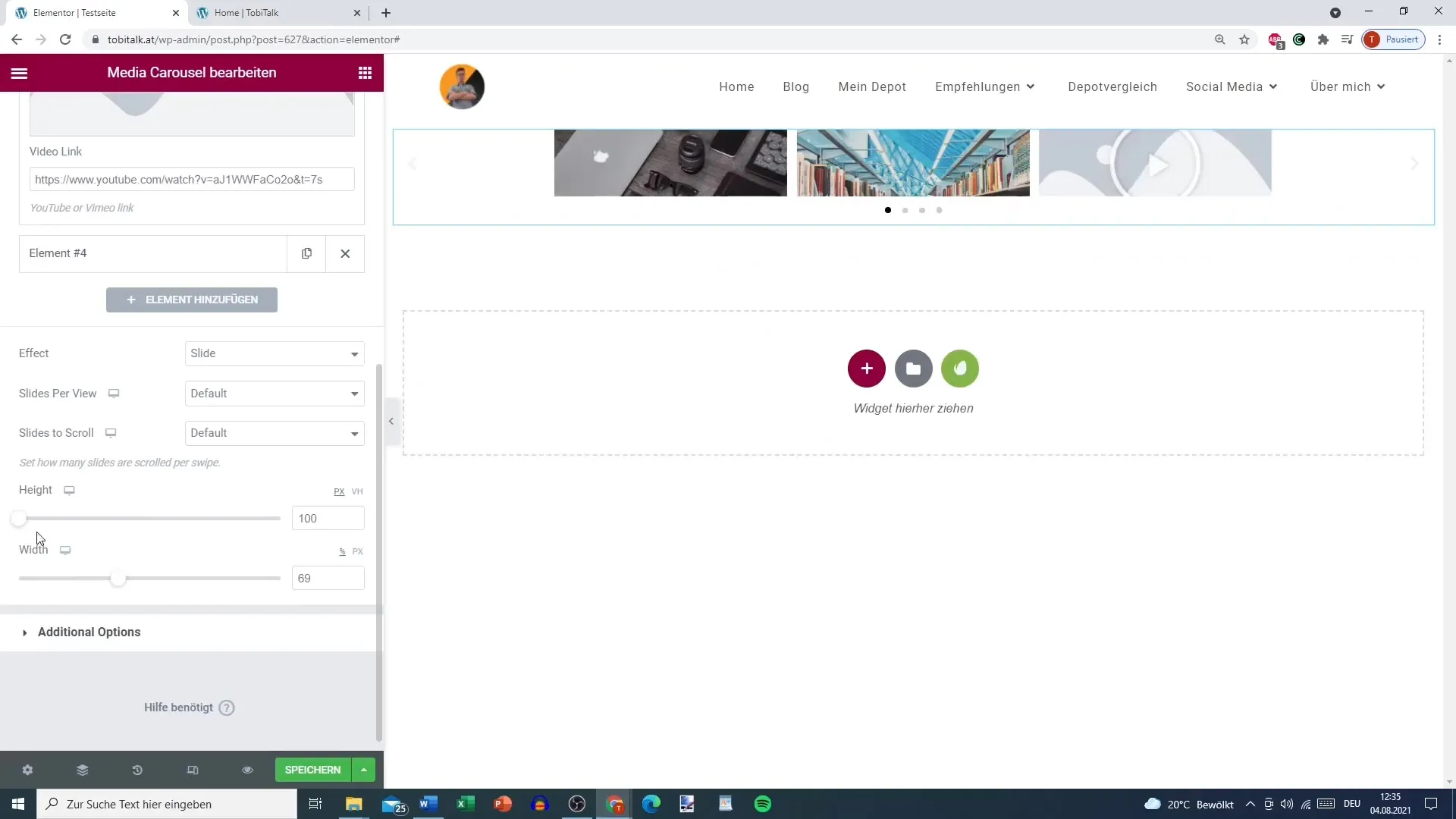
Βήμα 6: Καθορισμός περαιτέρω επιλογών
Μεταβείτε στις πρόσθετες επιλογές, όπου μπορείτε να καθορίσετε αν το καρουσέλ θα αναπαράγεται αυτόματα και ποια ταχύτητα θα χρησιμοποιείται. Μπορείτε επίσης να ενεργοποιήσετε την επιλογή "Infinity Loop" για να δημιουργήσετε έναν ατελείωτο βρόχο.
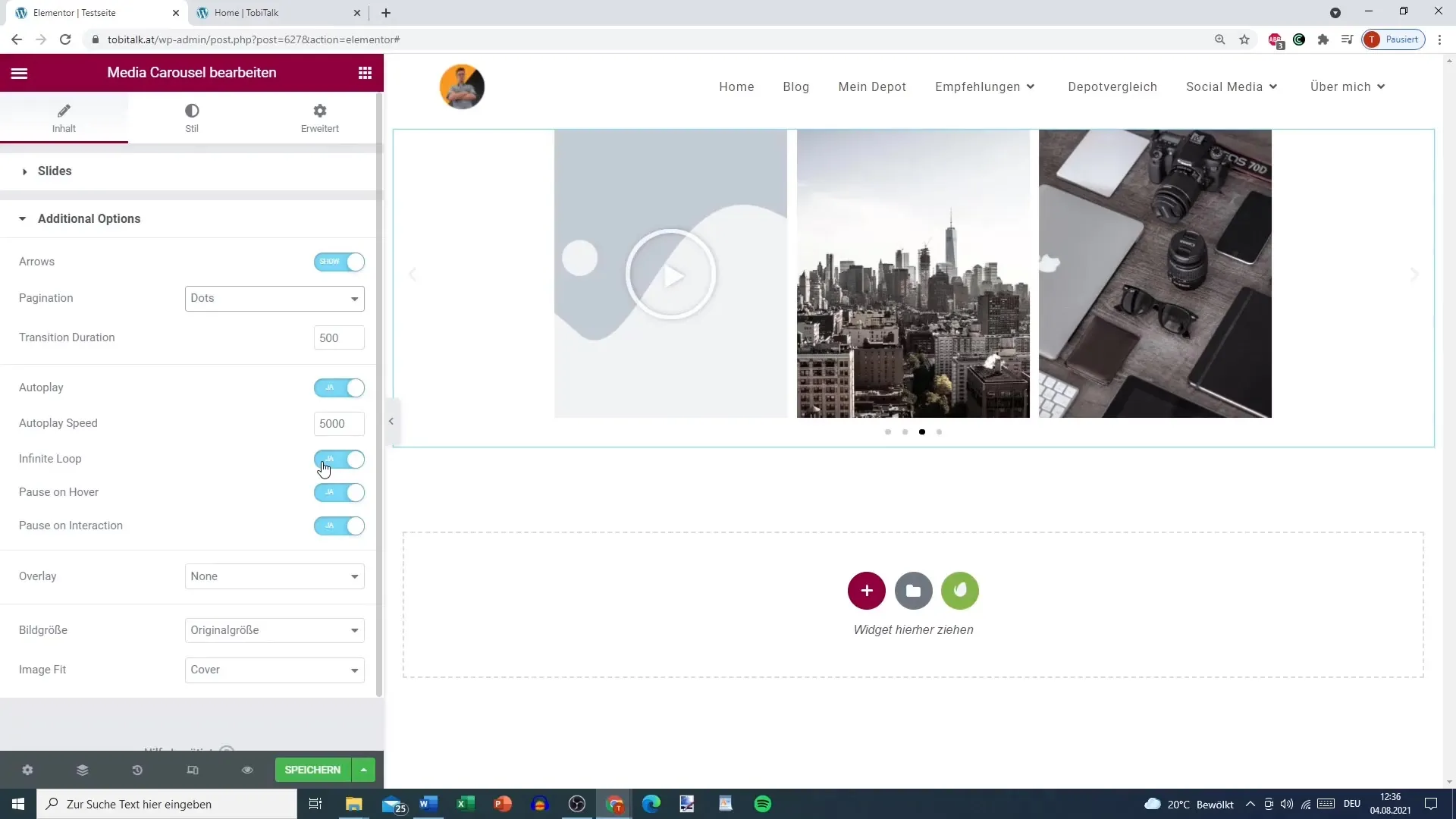
Βήμα 7: Προσθήκη συνδέσμων
Έχετε τη δυνατότητα να προσθέσετε έναν σύνδεσμο για κάθε στοιχείο του καρουζέλ. Επιλέξτε το στοιχείο, μεταβείτε στις ρυθμίσεις συνδέσμου και προσθέστε τον επιθυμητό σύνδεσμο. Αυτό είναι ιδιαίτερα χρήσιμο για να κατευθύνετε τους χρήστες σε σχετικό περιεχόμενο στον ιστότοπό σας.
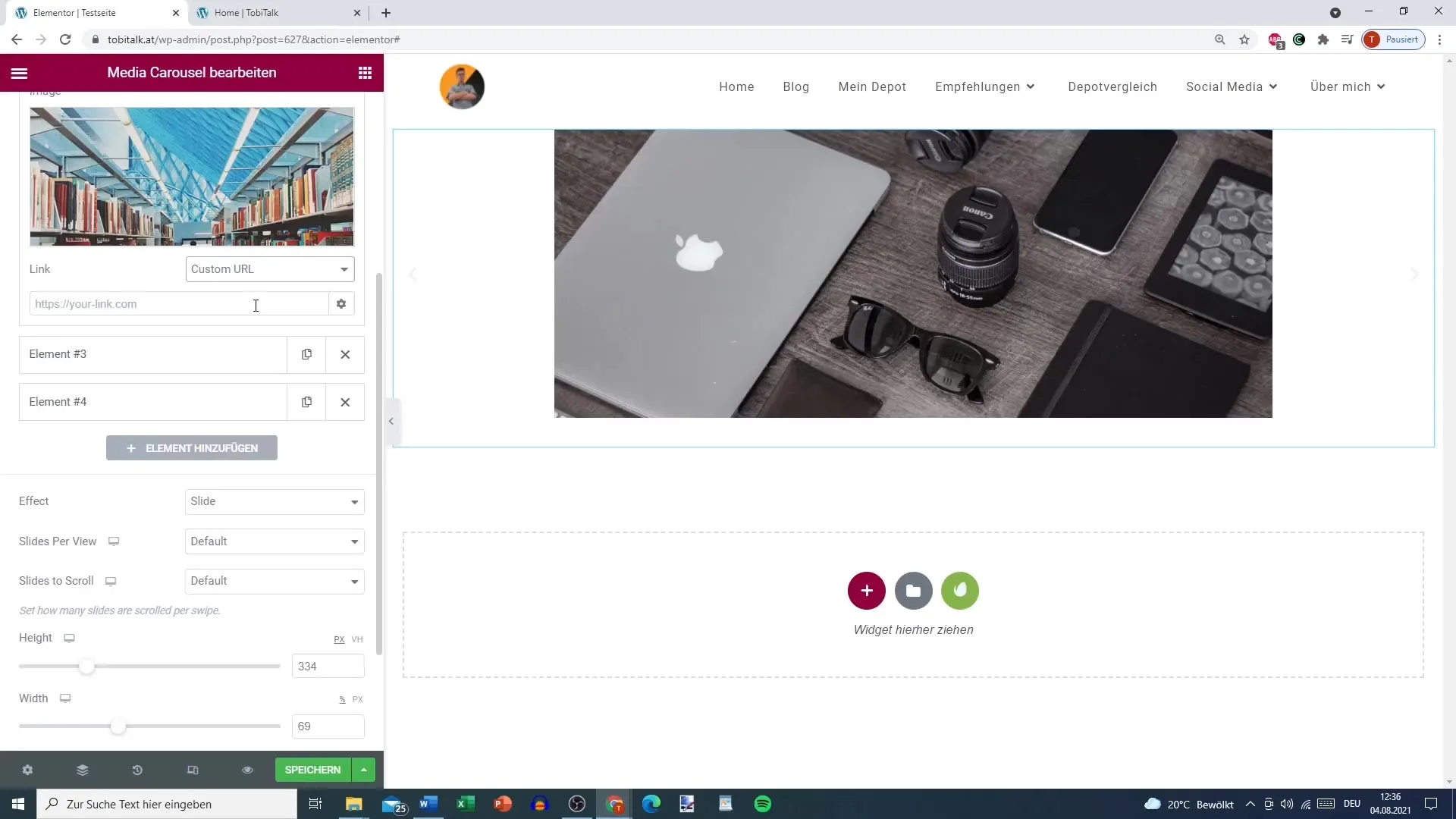
Βήμα 8: Σχεδιασμός του slideshow
Εκτός από το καρουσέλ, μπορείτε να προσαρμόσετε περαιτέρω το slideshow. Εδώ μπορείτε να επιλέξετε εφέ όπως "Νήμα" ή "Διαφάνεια" για να κάνετε την εναλλαγή μεταξύ των στοιχείων πιο ενδιαφέρουσα.
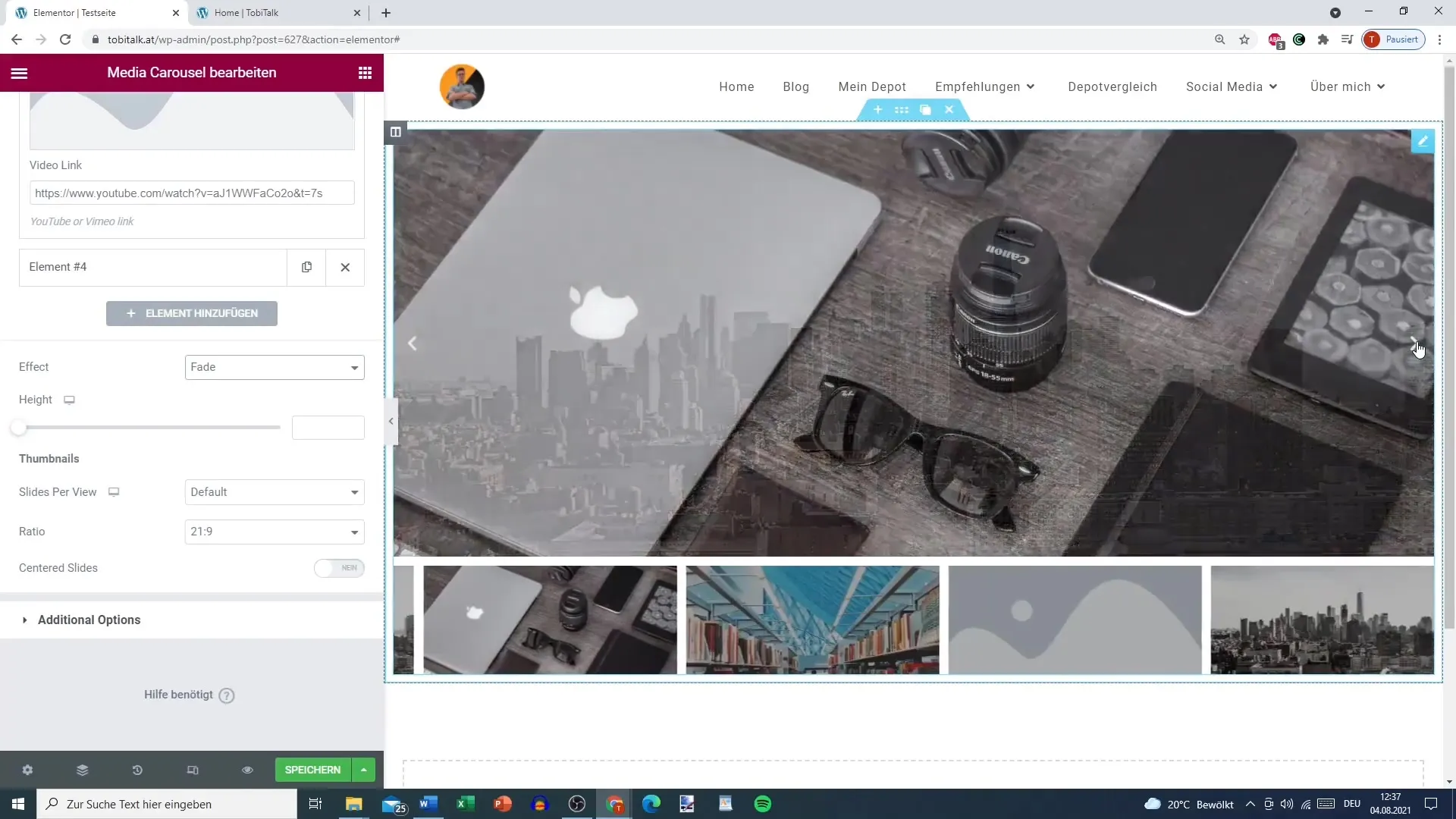
Βήμα 9: Ρυθμίσεις μικρογραφιών
Στην ενότητα Ρυθμίσεις μικρογραφιών, ορίστε πόσες διαφάνειες θα εμφανίζονται ανά προβολή. Αυτό σας επιτρέπει να προσαρμόσετε τη διεπαφή χρήστη και να διασφαλίσετε ότι το πιο σημαντικό περιεχόμενο θα αναδεικνύεται.
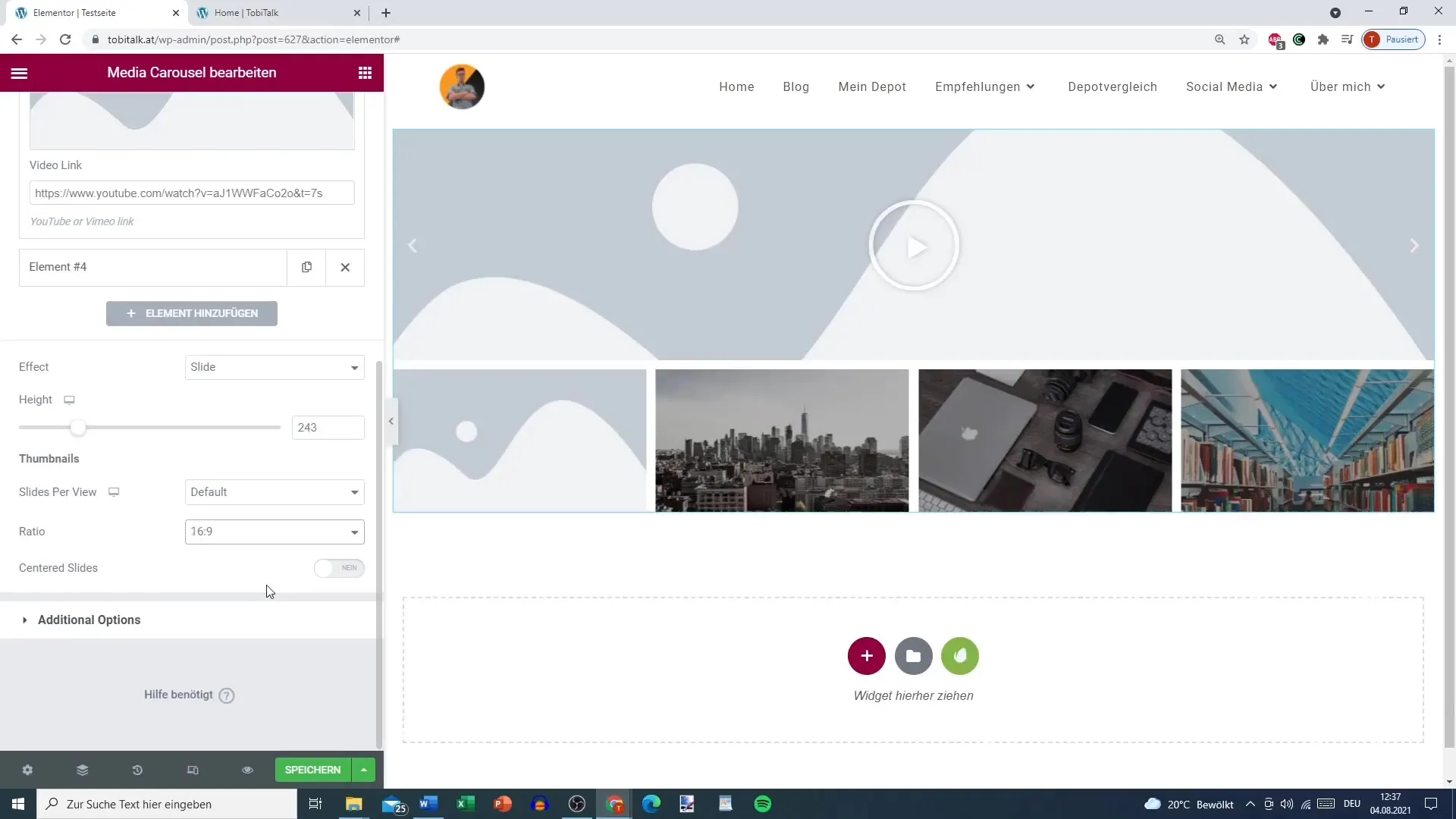
Βήμα 10: Η σελίδα εξωφύλλου και οι επικαλύψεις
Έχετε επίσης τη δυνατότητα να ενεργοποιήσετε τις επικαλύψεις που εμφανίζονται με το πέρασμα του ποντικιού. Εδώ μπορείτε να προσθέσετε έναν τίτλο και μια περιγραφή για να παρέχετε στους χρήστες πρόσθετες πληροφορίες. Εναλλακτικά, μπορείτε να προσθέσετε ένα εικονίδιο που εμφανίζεται όταν περνάτε με το ποντίκι πάνω από τα στοιχεία.
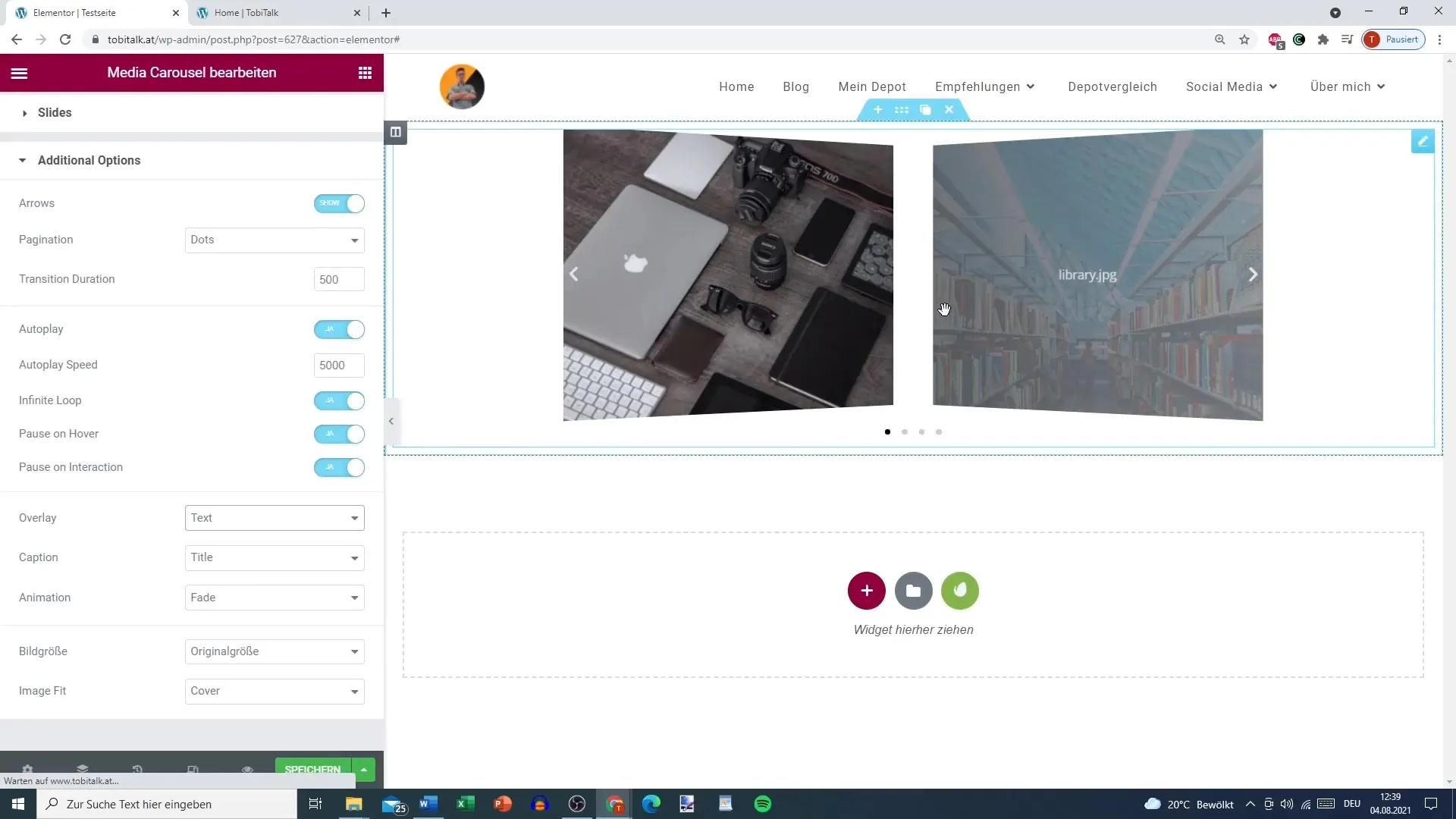
Περίληψη
Με το καρουσέλ πολυμέσων στο Elementor, μπορείτε να δημιουργήσετε μια εντυπωσιακή γκαλερί που συνδυάζει εικόνες και βίντεο. Χάρη στο ευρύ φάσμα επιλογών προσαρμογής, μπορείτε να δημιουργήσετε μια μοναδική εμπειρία χρήστη που θα εντυπωσιάσει στον ιστότοπό σας WordPress.
Συχνές ερωτήσεις
Πώς μπορώ να προσθέσω ένα βίντεο στο καρουζέλ; Επιλέξτε το εικονίδιο βίντεο και εισάγετε το σύνδεσμο από το YouTube ή το Vimeo.
Μπορώ να προσθέσω έναν σύνδεσμο σε κάθε στοιχείο;Ναι, μπορείτε να ορίσετε έναν ξεχωριστό σύνδεσμο για κάθε στοιχείο.
Πώς ενεργοποιώ την αυτόματη αναπαραγωγή του καρουζέλ; Στις πρόσθετες επιλογές, μπορείτε να επιλέξετε τη λειτουργία "Αυτόματη αναπαραγωγή" και να ορίσετε την ταχύτητα.
Μπορώ να προσαρμόσω το μέγεθος του καρουζέλ; Ναι, έχετε την ελευθερία να καθορίσετε το ύψος και το πλάτος του καρουζέλ.
Ποια εφέ μπορώ να επιλέξω για το slideshow; Μπορείτε να επιλέξετε μεταξύ διαφορετικών εφέ, όπως "Νήμα" ή "Διαφάνεια", για να προσαρμόσετε τη μετάβαση.


